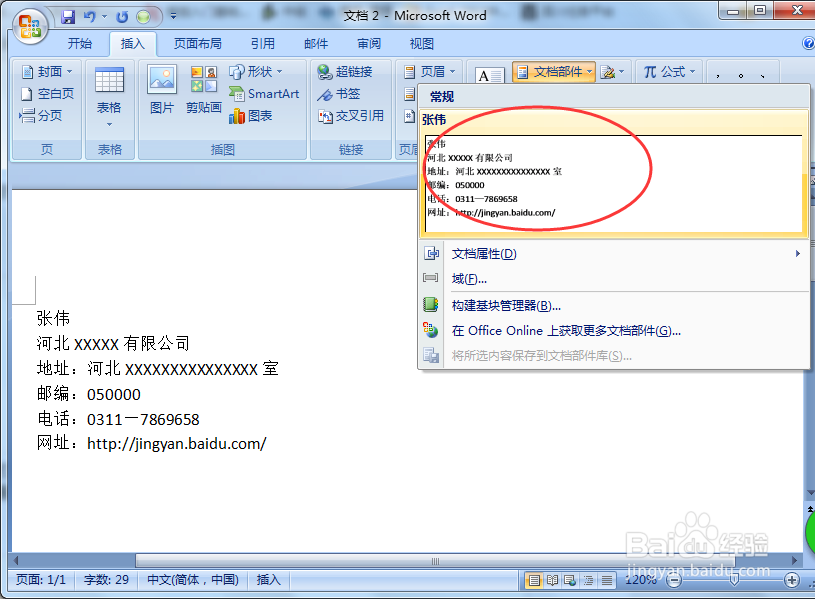1、打开一个有联系方式的文档。可以看到里面有一个联系信息,现在就需要把这个信息快速的插入到多个文档。

2、选中联系信息,并点击选中插入菜单栏。

3、在插入菜单栏找到文本选项卡,文本选项卡下有一个文本部件选项。

4、点开文本部件下拉菜单,选择“将所选内容保存的文本部件库中”。

5、在新建文本部件构建基础设置对话框内,名称文件的关键字张伟就可以。设置完成以后点击确定。
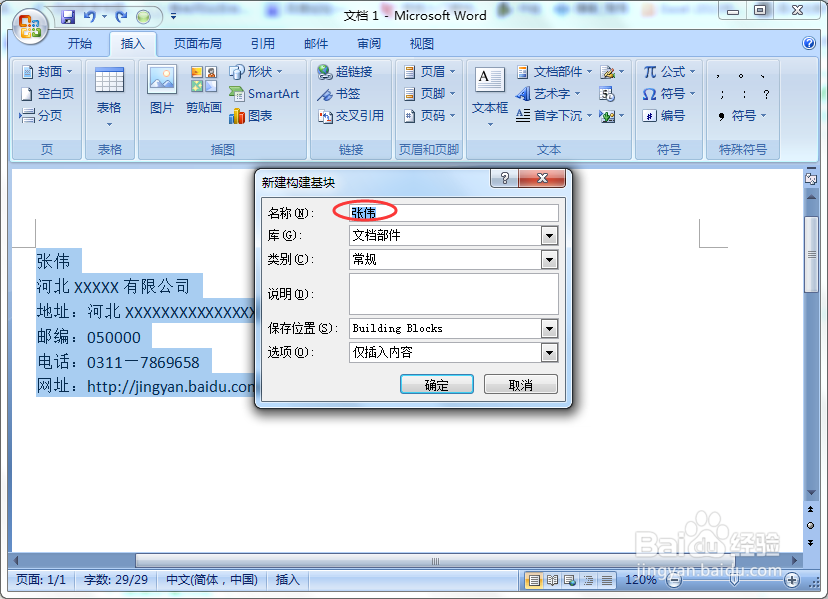
6、然后打开一个新的空白word文档。

7、然后点击插入菜单栏,在文本选项文本部落下拉菜单中就可以看到已保存为文本部落的联卺肿蓦艚系信息,直接单击就可以插入的文档内。这样就可以重复快速的插入到多个文档内了。